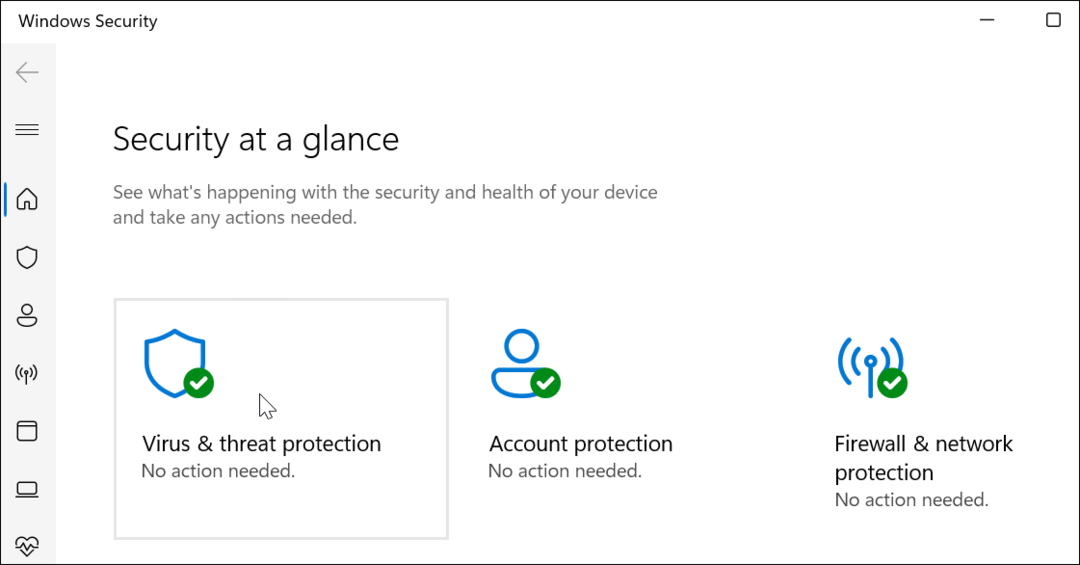Перед началом гарантийного обслуживания прошейте Epic Touch 4G на склад
Мобильный Samsung Galaxy Android / / March 19, 2020
Samsung и другие производители не будут ремонтировать телефоны Android с установленным ПЗУ. Самый простой способ это сделать - вернуть его на склад.
Когда вы установили пользовательский rom или root на свой телефон Android, вы, вероятно, увидели предупреждение, что это приведет к аннулированию гарантии производителя. Это верно в большинстве случаев, и если вы отправите телефон для рутирования для обслуживания, он, скорее всего, будет отклонен, отправлен вам обратно и помещен в черный список для дальнейшего гарантийного обслуживания. Обходной путь - восстановить заводские настройки. Это означает, что нужно выкорчевать и / или устанавливать стоковую версию ОС Android; тот телефон, который пришел со свежим из коробки. Этот процесс, по крайней мере на Epic Touch 4G (SPH-D710), действительно прост.
Прежде всего вам понадобится несколько инструментов. Первая называется Odin, это утилита для вашего компьютера, которая позволяет вам загружать на телефон пользовательские ромы Android. Второе - это копия акции.
Элементы, которые необходимо загрузить на компьютер:
- Один3 v1.85 (Страница XDA) — (Скачать зеркало 1) [199КБ]
- Epic Touch 4G EL29 Сток Ром (Скачать зеркало 1) — (Скачать Зеркало 2) [521 МБ]
- Samsung USB драйверы для Windows (Скачать зеркало 1) [22 МБ]
Предупреждение!Создайте свои резервные копии прежде чем начать! Этот процесс полностью сотрет ваш телефон. Он не удалит фотографии, видео или файлы, сохраненные на внутренней или внешней SD-карте вашего телефона. Но он удалит все приложения, данные приложения, звонки, SMS, электронные письма и все остальное, что сохраняется в приложении. Единственным исключением из этого может быть, если у вас есть настройка Apps2SD, и данные вашего приложения сохраняются на SD-карте.
Отказ от ответственности: этот процесс практически не сломает ваш телефон. Я делал это несколько десятков раз. Но при редком случае что-то происходит, вы берете на себя полную ответственность.
Краткая версия этого руководства:
- Загрузите файлы выше.
- Переведите телефон в режим загрузки (он же режим Odin) и подключите его к компьютеру.
- Разархивируйте Odin и запустите его.
- Выберите HOME_SPH-D710_CL852097_user.tar.md5 в качестве КПК, больше ничего не меняйте в Odin.
- Нажмите Пуск, затем подождите, пока Один скажет «ПРОЙДЕТ». Все сделано!
Подробная версия
Хорошо, давайте начнем. Первое, что нужно сделать, это загрузить телефон в режим загрузки. Обычная процедура для этого - выключить телефон, а затем удерживать кнопку громкости + выключение, пока не появится предупреждение!! экран. На экране предупреждения нажмите кнопку увеличения громкости. Телефон должен быть в режиме загрузки (также известный как режим Odin). Теперь вы можете подключить телефон к кабелю, идущему к компьютеру.
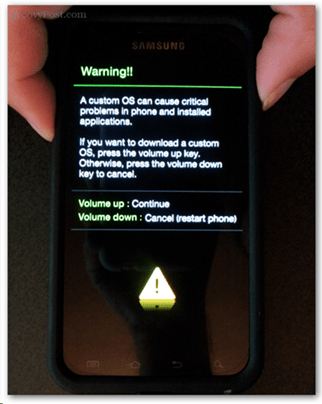
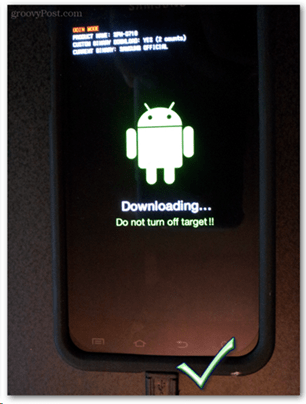
Теперь мы сделаем все остальное на компьютере. Сначала нам нужно распаковать ZIP-файл Odin, который вы скачали вверху, в папку на вашем компьютере. Тогда иди и загрузи его.
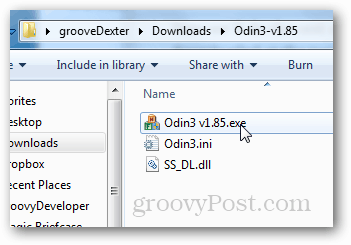
Если телефон подключен, ищите желтый блок COM на левой стороне.
Не видишь этого? Смотрите Устранение неполадок.
Если желтый COM является Появившись, мы готовы! Единственное, что нам нужно изменить на странице - это КПК. Нажмите кнопку PDA и выберите файл HOME_SPH-D710_CL852097_user.tar.md5, который мы загрузили ранее. Затем нажмите Старт, и Один начнет мигать.
Предупреждение!Очень важно, чтобы телефон не отключался от USB и не терял питание во время мигания Odin. Если что-то случится, это может привести к поломке телефона.
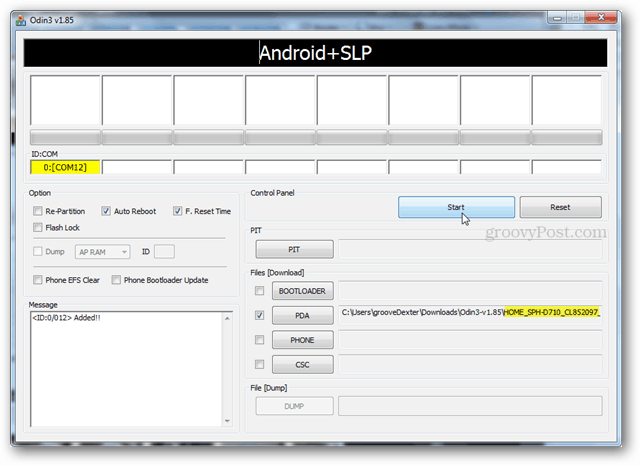
Просто подождите, пока зеленая полоса не пройдет весь экран. Когда это будет сделано, он скажет PASS! и ваш телефон автоматически перезагрузится. В этот момент вы можете закрыть Odin, все готово!
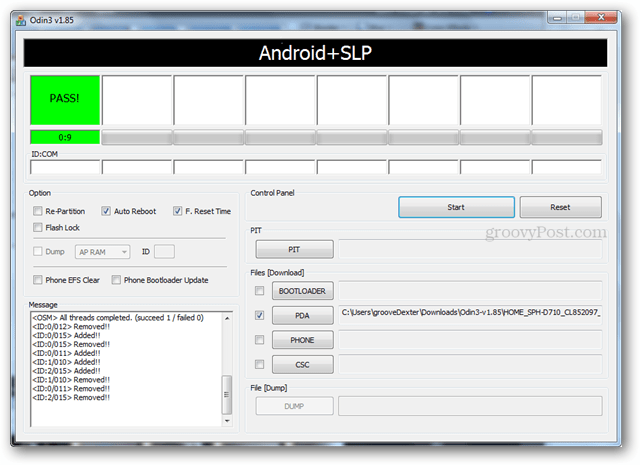
Обычная стандартная версия Android Gingerbread (EL29) должна быть на вашем телефоне, и теперь она готова к гарантийному ремонту.
Обратите внимание, что для вашей личной конфиденциальности вы можете зайти и удалить любые личные фотографии или файлы, хранящиеся на вашей внутренней SD-карте и извлеките внешнюю SD-карту перед отправкой телефона в службу технической поддержки по адресу Samsung. Надеемся, что если вы отправите свой телефон на ремонт, то все будет хорошо. Вы также можете дважды проверить, что вы не рутированы с Приложение Root Checker, доступно бесплатно на рынке Google Play.
Как всегда, если у вас есть какие-либо вопросы, пожалуйста, оставьте комментарий в разделе ниже.
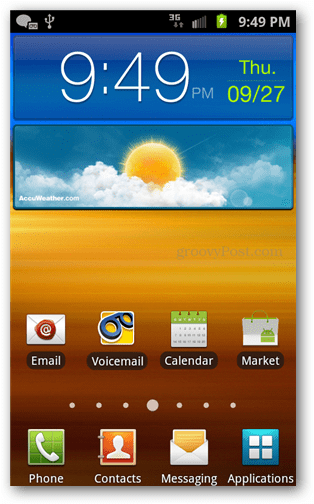
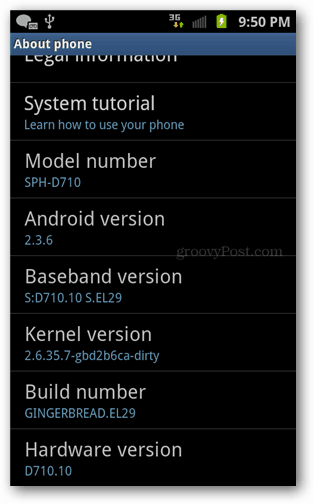
Исправление проблем
Если вы не видите желтое поле COM, вы можете попробовать любую комбинацию из следующего, чтобы заставить его работать:
- Отключите телефон от USB-порта на компьютере, а затем снова подключите его.
- Попробуйте другой порт USB.
- Перезапустите Один.
- Переустановите USB-драйверы Samsung.